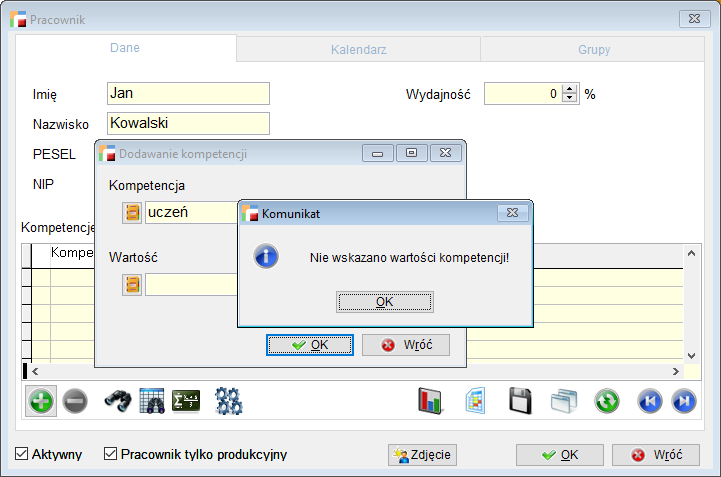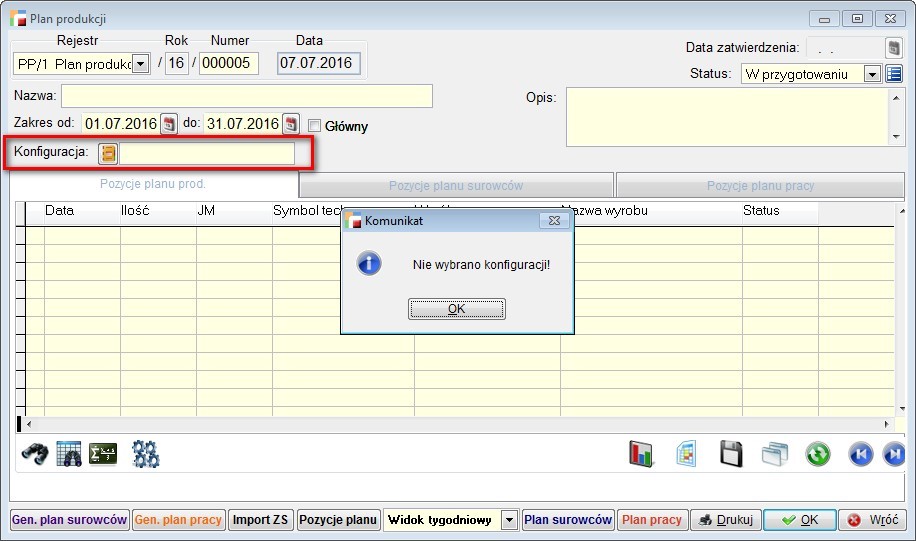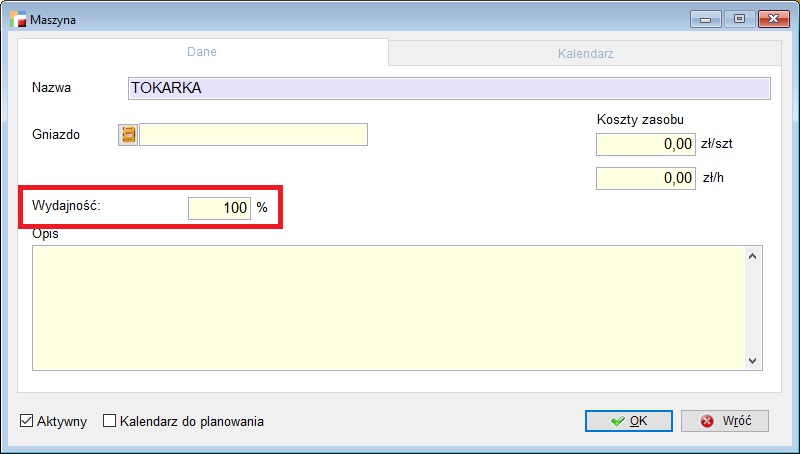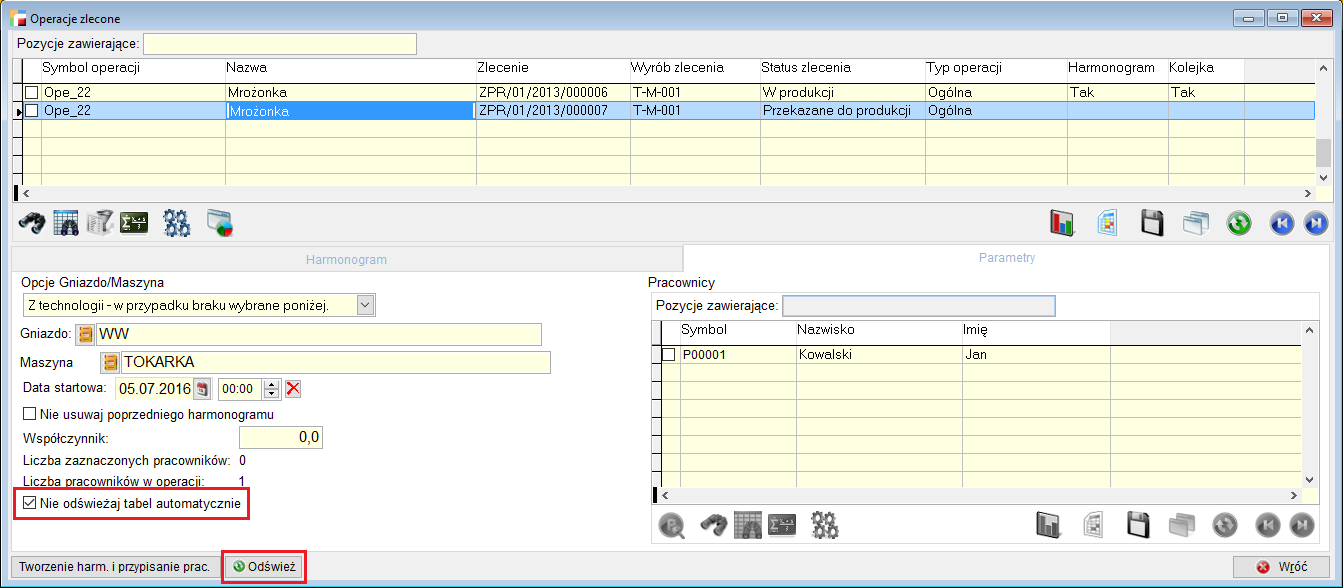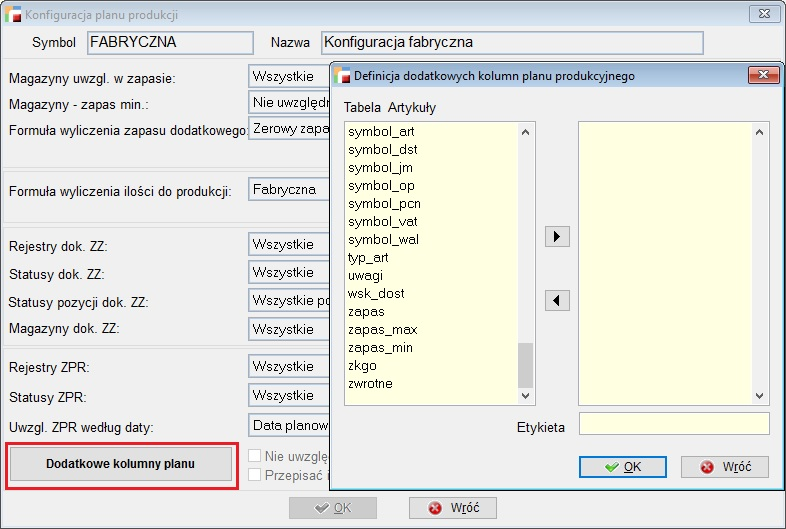1. Komunikat podczas dodawania kompetencji
Podczas dodawania kompetencji do pracownika produkcyjnego, dotychczas nie było informacji, że nie wypełniono wartości kompetencji. Został dodany odpowiedni komunikat.
2. Komunikat w planie produkcji
W planie produkcji, w przypadku nie wybrania formuły został dodany komunikat informujący, że należy wybrać konfigurację. Do tej pory, gdy konfiguracja nie została wybrana, przeliczenie było wykonywane według konfiguracji fabrycznej
3. Domyślna wartość wydajności
Dotychczas, domyślną wartością wydajności podczas tworzenia maszyny było 0%, w tej chwili jest 100%.
4. ZZ walutowy ZPR
Przy generowaniu zamówień ze zleceń produkcyjnych, dla danego artykułu szukany jest główny dostawca. Po ustaleniu kontrahenta sprawdzana jest domyślna waluta kontrahenta i jeżeli przypisana jest waluta obca, generowane jest zamówienie walutowe. Do zamówienia podpinana jest domyślna tabela kursów walut i z niej pobierany jest kurs waluty. Cena danego artykułu pobierana jest z cennika przypisanego do dostawcy z pozycji zgodnej z walutą dostawcy, lub brana jest z ostatniej ceny zakupu dostawcy. Ostatnia cena dostawcy powinna występować w walucie dostawcy. Podczas generowana zamówień walutowych ważne jest, by waluta głównego dostawcy występowała w domyślnej tabeli kursów walut oraz podana była ostatnia cena zakupu dostawcy lub cena w cenniku dostawcy w walucie przypisanej do danego dostawcy.
5. Powiązanie zdarzeń z meldunkiem
Powstała nowa tabela MD_ZD, gdzie zapisywane jest powiązanie między zdarzeniem a meldunkiem przy rozliczeniu operacji z poziomu panelu produkcyjnego.
6. Odświeżanie operacji zleconych
Na zakładce parametrów w operacjach zleconych, został dodany parametr Nie odświeżaj tabel automatycznie. Wybranie tej opcji spowoduje, że po utworzeniu harmonogramu dla wskazanych operacji, tabele nie będą odświeżać się automatycznie jak było do tej pory. Dodatkowo, na formularzu został dodany przycisk Odśwież, który pozwala na odświeżenie danych. Parametr zostaje zapamiętany dla operatora.
7. Dodatkowe kolumny
W TPP -> Plan produkcyjny – konfiguracja, dodano możliwość wyboru dodatkowych kolumn z tabeli artykułów do pozycji planu produkcyjnego – Plan -> Plan produkcji -> pozycje -> Pozycje planu.
Pod przyciskiem Dodatkowe kolumny planu definiowane są kolumny. Po przypisaniu wybranej kolumny można podać etykietę pod jaką pojawi się to pole na planie.
8. Harmonogramowanie
Do operacji, zakładka Zasoby zostały dodane dodatkowe opcje konfiguracji:
1. Harmonogramowanie:
a. Na wszystkie wolne maszyny w gnieździe – opcja ta spowoduje, że harmonogram zostanie wygenerowany na wszystkie dostępne maszyny w gnieździe, w bieżącym dniu i następnie program przejdzie do kolejnego dnia.
b. Na pierwszą wolną maszynę – harmonogram zostanie wygenerowany na pierwszą wolną maszynę. Inne maszyny zostaną pominięte.
c. Tylko na wskazaną maszynę – opcja ta umożliwia wskazanie jednej maszyny z wybranego wcześniej gniazda produkcyjnego i stworzenie harmonogramu tylko na nią.
d. Na wskazane maszyny z gniazda – umożliwia wskazanie maszyn z wybranego wcześniej gniazda. Harmonogram zostanie utworzony tylko na wybrane maszyny.
2. Harmonogram kolejnej operacji
Opcja ta pozwala na zdefiniowanie kiedy mamy rozpocząć tworzenie harmonogramu kolejnej operacji. W przypadku wypełnienia tej opcji wartością np. 20 jedn. tech. wyrobu, harmonogram kolejnej operacji zostanie rozpoczęty po utworzeniu harmonogramu dla 20 jednostek technologicznych wyrobu.
3. Rozpoczynać harmonogram, gdy ciągły czas dostępny dla:
Opcja ta pozwala na zdefiniowanie minimalnej ilości, dla której mamy wolny czas na maszynie.
Oznacza to, że w przypadku, gdy mamy 10 minut czasu wolnego ma maszynie a wypełniliśmy opcję wartością 20 szt. (na które potrzebujemy 20 minut) – program nie zaplanuje nam 10 szt. a później kolejnych 10 szt. Zostanie znaleziony wolny czas umożliwiający utworzenie harmonogramu na minimum 20 szt.
Należy pamiętać, że jeśli w jednym dniu mamy 10 minut wolne, które kończą się w danym dniu a w kolejnym dniu roboczym mamy czas wolny co najmniej 10 minut – wtedy program utworzy harmonogram na 2 dni ale potrzebny czas będzie kończył się w kolejnym dniu zaraz po rozpoczęciu dnia roboczego.